주의:: 이 문서는 사용자의 편의를 위해 제공됩니다. 이 문서는 번역 소프트웨어를 사용하여 자동으로 번역되었으며 교정을 거치지 않았을 수 있습니다. 이 문서의 영어 버전이 가장 최신의 정보를 확인할 수 있는 공식 버전으로 간주해야 합니다. 여기에서 액세스할 수 있습니다..
받은 편지함에서 티켓 관리하기(레거시)
마지막 업데이트 날짜: 2025년 7월 2일
명시된 경우를 제외하고 다음 구독 중 어느 것에서나 사용할 수 있습니다.
참고: 2024년 4월 1일 이후에 만들어진 모든 계정은 받은 편지함에 연결된 채널에서 티켓을 만들 수 없습니다. 대신 헬프 데스크에서 티켓을 관리하는 방법을 알아보세요. 그렇지 않으면 받은 편지함을 공유 받은 편지함으로 사용할 수 있습니다.
받은 편지함에 들어오는 모든 대화에 대해 티켓을 만들어 연락처와 회사 간의 경험을 더 잘 관리할 수 있습니다. 받은 편지함의 대화에 응답할 때 연락처에 후속 조치를 취하거나 티켓 상태를 업데이트하면서 관련 티켓의 세부 정보를 보고 관리할 수 있습니다. 오른쪽 사이드바에서 관련 티켓, 연락처 및 과거 대화에 대한 상황별 정보를 사용하여 연락처의 문의에 대한 응답을 알릴 수 있습니다.
대화를 열고 편집하려면 다음과 같이 하세요:
- HubSpot 계정에서 CRM > 메시지함으로 이동합니다.
- 왼쪽 패널에서 대화를 클릭하여 엽니다.
참고: 대화당 하나의 티켓만 연결할 수 있으며 대화에서 티켓을 연결 해제할 수 없습니다.
- 오른쪽 사이드바에서 티켓 섹션을 클릭하여 확장합니다.
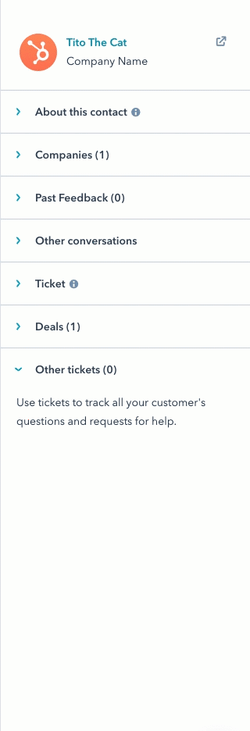
- 티켓 속성 값을 편집하려면 속성을 클릭하고 새 값을 입력합니다.
참고: 대화의 소유자를변경하면티켓의 소유자도 업데이트됩니다. 하지만 티켓의 소유자를 변경하는 경우에는 관련 대화의 소유자는 업데이트되지 않습니다.
- 추가 티켓 정보를 보려면 티켓 카드에서 자세히 보기를 클릭합니다.
- 오른쪽에 열리는 패널에서 표시된 속성 편집을 클릭하여 티켓 세부정보 패널에 표시되는 속성을 사용자 지정합니다. 받은 편지함에 있는 연결된 티켓 카드에 표시되는 속성은 편집할수 없습니다.
- 연락처에 응답하려면 하단의 답장 편집기를 사용합니다. 받은 편지함의 대화에 응답하는 방법에 대해 알아보세요.
- 티켓 기록에 액세스하려면 대화 맨 위에 있는 티켓 이름을 클릭합니다. 티켓 레코드가 웹 브라우저의 다른 탭에서 열립니다.

작업을 마치면 티켓 및/또는 대화를 닫아 방문자의 문제나 문의를 해결된 것으로 표시할 수 있습니다.
티켓을 닫거나 다시 열려면 다음과 같이 하세요:
- 오른쪽 상단에서 티켓 상태 드롭다운 메뉴를 클릭합니다.
- 종료를 선택하여 티켓을 종료합니다. 그러면 관련된 모든 대화도 닫힙니다.
- 티켓을 다시 열려면 다른 상태를 선택합니다. 티켓이 하나의 대화에만 연결되어 있으면 해당 대화도 다시 열립니다. 티켓이 여러 대화와 연결되어 있으면 어떤 대화도 다시 열리지 않습니다.
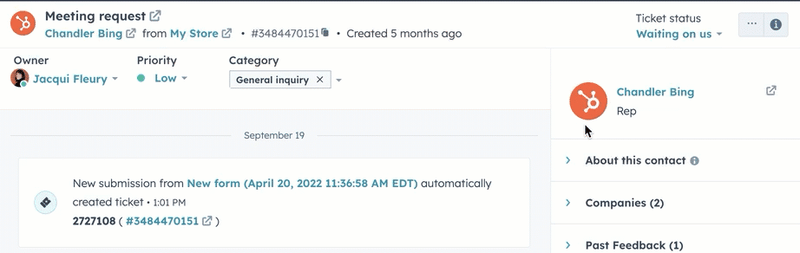
대화를 닫거나 삭제하려면 다음과 같이 하세요:
- 오른쪽 상단에서 ellipsesIcon 아이콘을 클릭한 다음 대화 닫기를 선택합니다. 그러면 선택한 대화만 닫히고 관련 티켓은 열려 있는 상태로 유지됩니다.
- ellipsesIcon 아이콘을 클릭한 다음 휴지통으로 이동을 선택합니다. 이렇게 하면 티켓도 삭제됩니다. 또한 CRM에서 티켓을 삭제하면 관련된 대화도 삭제됩니다.
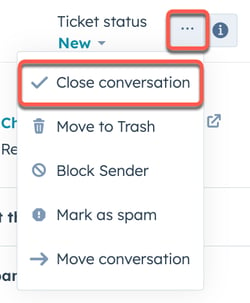
records
Inbox
피드백을 보내 주셔서 감사합니다. 당사에 큰 도움이 될 것입니다.
이 양식은 문서 피드백에만 사용됩니다. HubSpot으로 도움을 받는 방법 알아보기.